文章詳情頁
win10設(shè)置右鍵加密文件教程分享
瀏覽:127日期:2022-12-04 11:47:59
在默認情況下win10是無法直接通過鼠標右鍵的方式為文件加密的,大家可以在注冊表編輯器里新建加密的Dword(32位)值,這樣就可以將加密功能添加到右鍵菜單了,具體做法如下。
win10加密功能添加到右鍵菜單方法
1、在電腦屏幕上右鍵點擊開始按鈕,選擇運行的菜單。
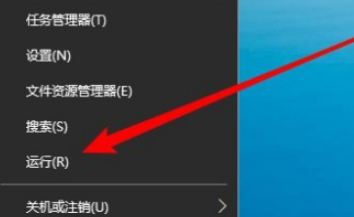
2、接著在打開的運行窗口輸入Regedit命令,點擊確定按鈕運行該命令。
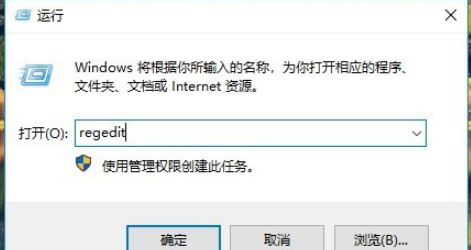
3、這時會打開系統(tǒng)的注冊表編輯器窗口定位到Advanced注冊表項。
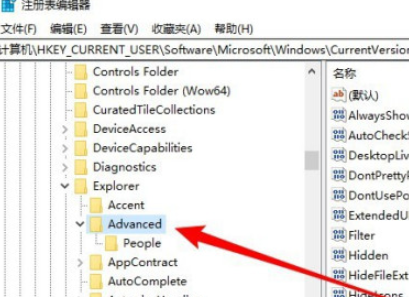
4、在右側(cè)窗口右鍵點擊空白位置,依次點擊新建/Dword(32位)值菜單項。
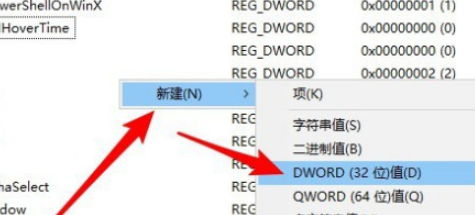
5、把剛剛新建的注冊表鍵值重命名為EncryptionContextMenu
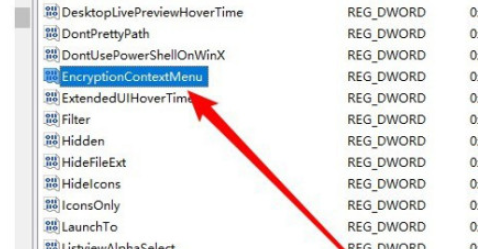
6、雙擊打開該注冊表兼職的編輯窗口,把數(shù)值數(shù)據(jù)修改為1。
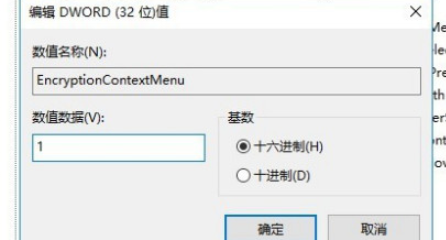
7、重新啟動電腦后,可以看到在右鍵菜單中添加加密的菜單項了。
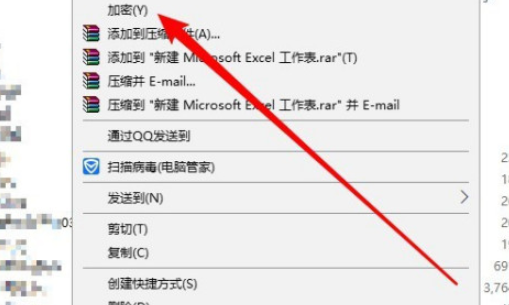
上文就是小編為您帶來的win10設(shè)置右鍵加密文件教程分享了,感謝你耐著性子看到了最后,覺得這些內(nèi)容對你有幫助么?喜歡的話不要忘了把好吧啦網(wǎng)加入收藏夾哦。
標簽:
Windows系統(tǒng)
win10
相關(guān)文章:
1. 如何從Windows 10升級到Windows 11?Win10升級到Win11的正確圖文步驟2. issch.exe是什么進程?issch.exe是不是病毒?3. 世界上最流行的操作系統(tǒng)不是Linux或者Windows,而是MINIX4. FreeBSD為powerd設(shè)置cpu最小工作頻率5. AIX上克隆rootvg的操作方法 6. Thinkpad e580筆記本怎么繞過TPM2.0安裝Win11系統(tǒng)?7. ntoskrnl.exe是什么進程?Win8系統(tǒng)ntoskrnl.exe進程介紹8. 微軟宣布將在1月10日結(jié)束對Win7/8/8.1版Edge瀏覽器的支持9. 統(tǒng)信UOS系統(tǒng)怎么設(shè)置鼠標樣式? UOS更改鼠標形狀的技巧10. mac鼠標主按鈕怎么更改? Mac設(shè)置鼠標主按鈕的技巧
排行榜

 網(wǎng)公網(wǎng)安備
網(wǎng)公網(wǎng)安備